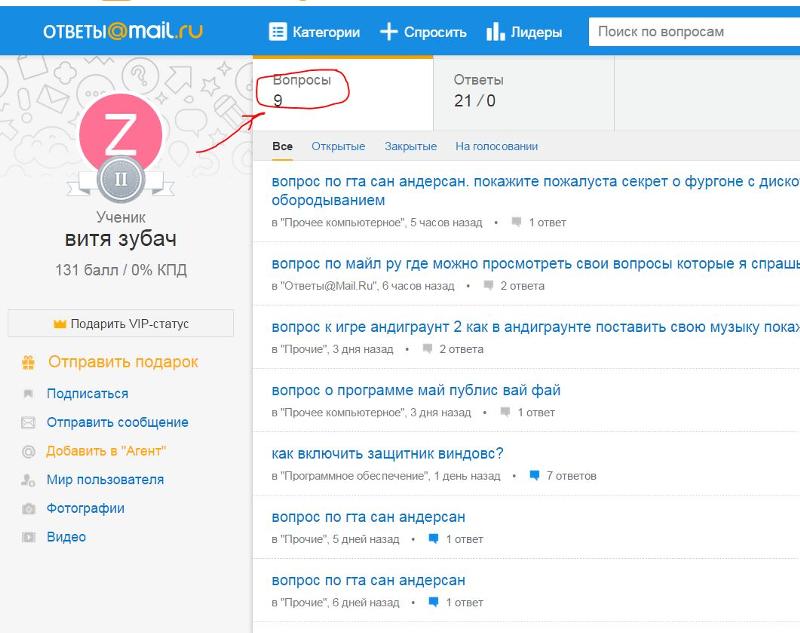Опросы в письмах — как их правильно использовать в email-рассылках
Опросы в рассылках — это один из способов собрать информацию о подписчике и получить отзывы о качестве продукта и услуги. В статье расскажем, для чего еще нужны опросы и как их добавить в электронное письмо.
Для чего используют опросы в письмах
С их помощью можно составить портрет подписчика, выявить сильные и слабые стороны рассылки, получить обратную связь и узнать мнение клиентов. Разберем подробнее, для чего собирать эти данные через почту.
Собрать обратную связь
Если сомневаетесь в качестве контента или хотите собрать мнение о продукте, спросите через опрос в письме. Так подписчик сможет:
- оставить отзыв о продукте или недавней покупке
- оценить качество обслуживания или рассылку
- рассказать об опыте пользования продуктом
The Bell в каждом письме предлагает оставить отзыв о рассылке
Подробнее об этом мы рассказывали в статье «Как собрать обратную связь от клиентов, не злоупотребляя их временем».
Изучить спрос на сервис, товары или услуги
Если вы запускаете новые продукты, то подписчики могут стать вашей фокус-группой. Выберите тех клиентов, которые подходят под целевую аудиторию нового проекта и проведите исследование через опрос в email:
- насколько им было бы интересен продукт или услуга
- стали бы они пользоваться
- сколько готовы заплатить
- хотели бы протестировать
- что бы они добавили или убрали
Пример письма с просьбой ответить на вопросы для разработки мобильного приложения
Узнать дополнительные сведения о подписчике
Если подписчик приходит из формы подписки на сайте, то у него запрашивают только адрес электронной почты и имя. В таком случае через опрос можно собрать больше данных о клиенте: дата рождения, пол, город, интересующие категории товаров, подходящий тип контента и прочее.
Зная дату рождения, можно отправлять поздравительные письма с бонусами и подарками. Понимая, какие товары клиенту интересны — отправить персонализированную рассылку с акциями конкретно по этой категории.
Если рассылку получает клиент, то в вашей CRM-системе уже должны быть данные о нем и опрос по почте можно сделать более детальный. Например, категории интересующих товаров, какой процент скидки на товары может заинтересовать респондента и прочее.
Какие бывают опросы
Есть два основных типа: с закрытыми и открытыми вопросами. В первом случае пользователь выбирает ответ из предложенных вариантов, во втором — вписывает ответ сам. Также опросы в рассылках делятся на внешние и внутренние: когда пользователь отмечает варианты прямо в письме или переходит на сайт со специальной формой.
Посмотрим, какие типы опросов подходят для разных целей.
Опросы с закрытыми и открытыми вопросами
- Один вариант ответа
Это вопрос, на который вы даете ответы и предлагаете читателю выбрать один вариант. Такой формат исследования подходит для сбора обратной связи, когда нужно ответить односложно — «да» или «нет». Например, понравилась ли вам рассылка, хотели бы вы получать подобные письма в дальнейшем. Или можно предложить выбрать возраст из списка вариантов: от 20 до 30, от 30 до 40 и так далее.
Или можно предложить выбрать возраст из списка вариантов: от 20 до 30, от 30 до 40 и так далее.
- Несколько вариантов ответов
Вы также сами прописываете ответы, но клиент может выбрать сразу несколько. Пригодится, если вы предлагаете выбрать тип контента, который интересен подписчику. Например, будет ли ему интересно получать по электронной почте новости со скидками и товарными новинками. Не знаете, по каким товарам запускать рассылку? Спросите об этом подписчика — он скажет, что ему нужно.
- Открытый вопрос
Это удобный способ получить развернутую информацию, так как подписчик может сам вписать ответ: отзыв о товаре, мнение о рассылке и любую информацию. Но учитывайте, что на такие вопросы отвечают гораздо реже, так как такой ответ требует больше времени.
Если база лояльная и активная — можно предложить открытые ответы. Новым пользователям лучше задавать вопросы, где надо выбрать один или несколько вариантов.
Внутренние и внешние опросы
- Встроенный в письмо
Некоторые сервисы рассылки позволяют вставить блок с опросом в email. При этом, он может не отображаться в некоторых почтовых клиентах, а в Outlook и на андроид-устройствах может вообще не появиться.
При этом, он может не отображаться в некоторых почтовых клиентах, а в Outlook и на андроид-устройствах может вообще не появиться.
Поэтому если планируете встраивать опрос в письмо — обязательно проверьте письма перед рассылкой. Для этого отправьте рассылку на тестовые адреса разных почтовых клиентов и проверьте отображение на разных устройствах.
Пример опроса, встроенного в письмо
- На отдельной странице
Подписчик проходит опрос на отдельной странице, переходя на нее из письма. Для вас этот вариант удобнее, потому что поставить ссылку проще, чем вставить блок с опросом. Но подписчикам удобнее отвечать на вопросы сразу в письме, поэтому вполне возможно, что при опросе на отдельной странице, конверсия снизится.
Пример опроса на отдельной странице
Хотите получить максимальное количество ответов — вставляйте опрос в письмо и продублируйте его ссылкой на отдельную страницу. Тогда те, у кого не отобразится внутренний виджет, смогут ответить на вопросы по ссылке.
Как добавить опрос в рассылку
Создать опрос в сервисе email-рассылки
В сервисе email-рассылок Sendsay вставить опрос в рассылку можно с помощью технологии AMP. Она позволяет создавать интерактивный блок опроса, с которым клиент может взаимодействовать внутри письма.
Также в Sendsay можно проводить опрос с помощью инструмента Анкеты. Форма анкеты добавляется ссылкой в письмо или на сайт, результаты по каждому клиенту сразу загружаются в Sendsay. Подробно про техническую настройку читайте в статье «Как провести опрос».
Но нужно помнить, что пока не везде корректно отображаются АМР-блоки и анкеты. Поэтому проверяйте отображение письма в разных почтовых клиентах и на разных устройствах.
Создать в специальном сервисе
Такие сервисы работают по одному принципу: вы регистрируетесь, создаете форму, настраиваете список вопросов и получаете ссылку на страницу с опросом. Затем вставляете ссылку в письмо и получаете ответы, которые можно выгрузить в виде простой таблицы или посмотреть в личном кабинете.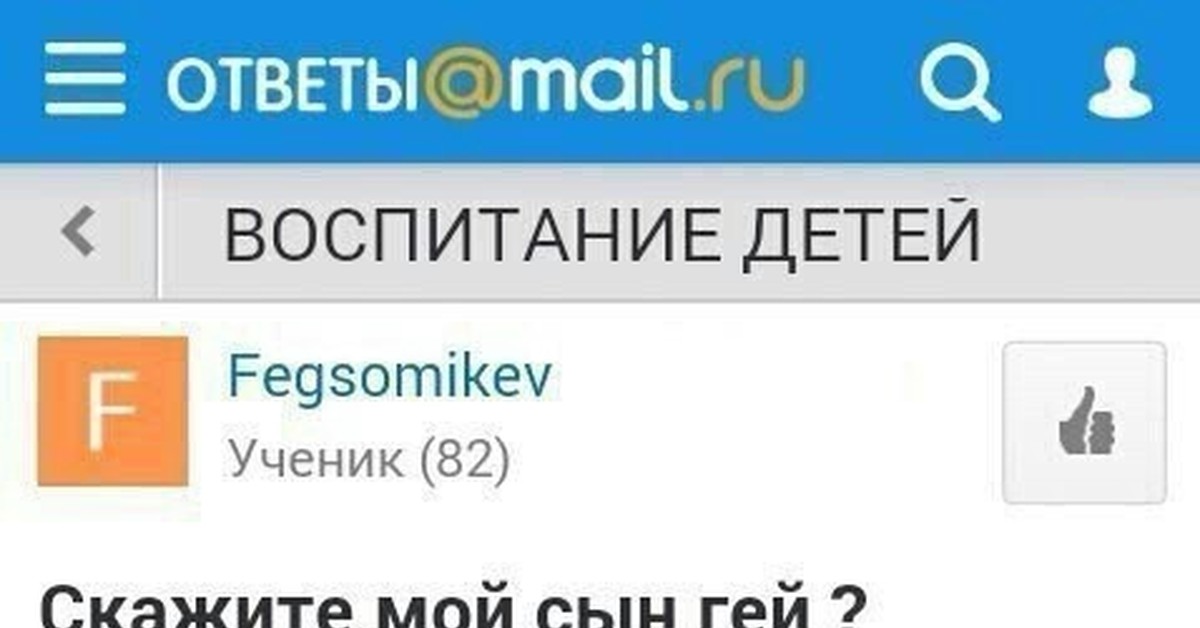
Таких инструментов много, мы отобрали популярные и проверенные:
Google Forms — бесплатный и минималистичный сервис. Из плюсов отсутствие ограничений по количеству ответов и адаптивность под мобильные устройства. Минусы: вставить опрос в тело письма не получится, минимальные настройки кастомизации. Можно добавить только шапку, логотип и фон. Ответы записываются в таблицу Excel.
Testograf — на бесплатном аккаунте нет ограничений по вопросам и количеству ответов. Настроек при этом хватает: можете менять шрифт и его цвет, добавить фон, шапку и тому подобное. Страница с опросом адаптирована под разные устройства, но содержит рекламу сервиса. Чтобы ее отключить, придется купить лицензию 6 990 ₽ за один опрос, что позволит забрендировать страницу и отследить результаты.
SurveyMonkey — сервис с более широкими настройками кастомизации. В бесплатной версии можно создать 10 вопросов и собрать 100 ответов. В платном аккаунте есть шаблоны опросов, возможность добавить логотип, настроить всплывающие окна и многое другое. Стоимость платной версии от 1499 ₽ в месяц.
Стоимость платной версии от 1499 ₽ в месяц.
Выбор сервиса зависит от ваших целей и возможностей. Для простых опросов без стильных эффектов подойдет бесплатный сервис от Google. Хочется чего-то большего — попробуйте Testograf. Если вы крупная компания с большой базой, бюджетом и амбициями, используйте SurveyMonkey.
Сделать опрос на базе своего сайта
Это более сложный вариант, но удобный и гибкий. Так как форму опроса будет создавать IT-специалист вашей компании, вы сможете оформить страницу так, как нужно вам, все детали и элементы можно будет кастомизировать и изменить в любое время.
Еще один плюс — форму можно интегрировать с вашей CRM-системой так, как вам удобно. Также вы будете уверены, что все результаты будут храниться только у вас.
Используйте этот способ, если у вас есть средства на создание отдельной страницы и ее поддержку. Для простых и быстрых опросов проще воспользоваться сторонними сервисами.
Как использовать опросы в рассылках
Мотивируйте отвечать на вопросы
Предложите скидку, доступ к секретной акции или уникальному контенту. Расскажите, сколько времени займет: как правило, не больше двух-трех минут. Когда есть бонус и понимание, что можно быстро пройти опрос, ответов приходит больше.
Расскажите, сколько времени займет: как правило, не больше двух-трех минут. Когда есть бонус и понимание, что можно быстро пройти опрос, ответов приходит больше.
Пример мотивации — скидка 200 ₽
Ограничьте количество вопросов
Отправлять анкету из 15 вопросов точно не стоит. Даже если подписчики лояльны, не факт, что они найдут время на ее заполнение. Постарайтесь ограничиться пятью вопросами. Если их больше, постепенно отправляйте письма с вопросами, предварительно предупредив о подобной рассылке.
Продумайте, как будете анализировать ответы
Готовьте вопросы так, чтобы ответы можно было легко проанализировать. Для опросов в письмах лучше использовать закрытые ответы с диапазонами, шкалами или встроенными календарями. Тогда все ответы будут систематизированы и распределены по категориям. В дальнейшем эти результаты лягут в основу деления аудитории на сегменты.
Автоматизируйте сегментацию на основе опросов
Собирать и отслеживать ответы подписчиков вручную необязательно. Для этого можно настроить автоматизацию сегментирования по ответам.
Для этого можно настроить автоматизацию сегментирования по ответам.
Например, подписчик указал, что интересуется техникой. Тогда он автоматически попадет в созданный вами сегмент «Покупатели техники». И далее будет получать рассылку об акциях на товары этой категории.
Тестируйте формы с вопросами
Если проводите опрос в рассылке впервые, протестируйте его на небольшой группе и только после этого отправляйте по всей базе.
Не делайте опросы слишком часто
Спрашивайте только тогда, когда это действительно нужно. Например, в момент знакомства, чтобы узнать дополнительные сведения, или после запуска нового продукта для сбора обратной связи.
Не бойтесь вести диалог с подписчиками по электронной почте. Собирайте обратную связь о рассылке и продукте, постепенно расширяйте портрет целевой аудитории в удобном для подписчика формате, проводите голосования, и обязательно используйте данные для улучшения email-маркетинга и работы компании в целом.
Над статьёй работали:
Присоединяйтесь к нам в соцсетях
Отправка опроса по e-mail — Questionstar
Отправить опрос респондентам вы можете несколькими способами:
- Разослать опрос с помощью нашего e-mail сервиса по своей клиентской базе, предварительно загрузив контакты на наш сервис
- Передать ссылку на опрос в письме, через мессенджеры или выложить на странице.

- Разместить ссылку на опрос в соцсетях
- Разместить QR-код на сайте или напечатать
- Разместить опрос на своем сайте
На этой странице описан способ №1, остальные — на другой странице
Индивидуальные ссылки на опрос формируются только в пункте 2, в остальных случаях вы не сможете определить кто ответил на ваш опрос.
Открыть редактор распространения можно по ссылкам меню «Распространение» сверху или справа в зависимости от текущего экрана.
1. Рассылка по клиентской базе
Необходимо выбрать представление «Распространение» (1) и нажать на «Разослать е-мейлы» (2)
И нажать «Создать рассылку» (3)
После этого – выбрать список рассылки (4) или создать новый (5)
После команды «Создать новый список контактов» (6)
Откроется окно заполнения списка. Вы можете ввести контакты вручную (7) в соответствие с названиями полей (поля можно добавлять),
Добавить строки для контактов (8) или экспортировать предварительно подготовленный список контактов из файлов xls или csv (9).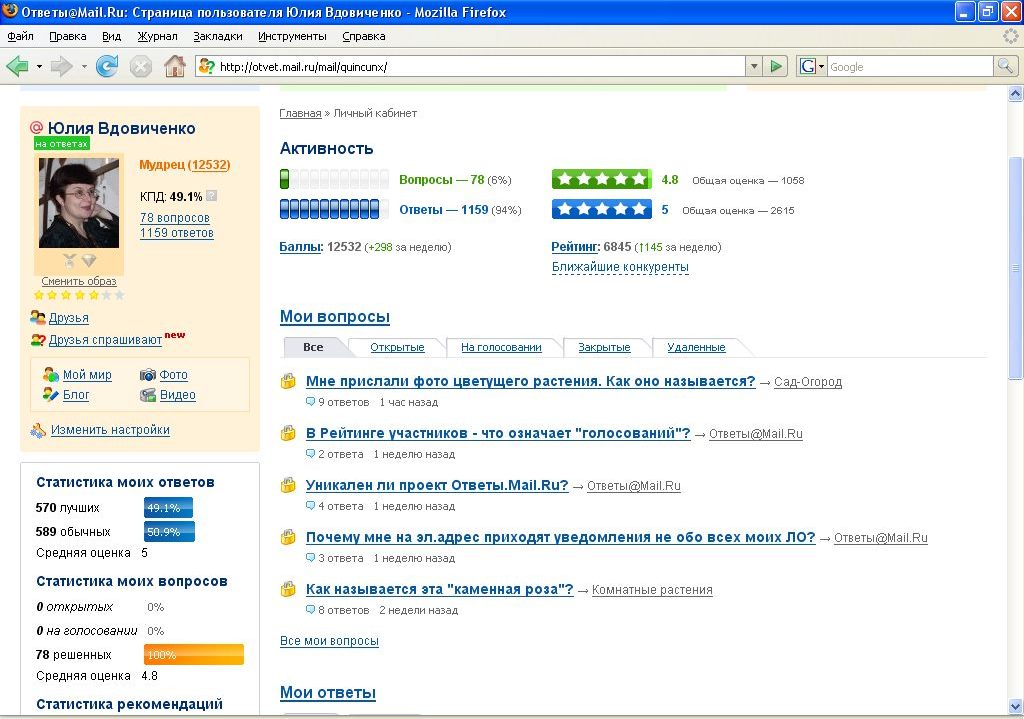
После добавления контактов необходимо прикрепить список к рассылке (10).
На экране редактирования письма в верхней части вы можете задать адрес для ответа (11), установить время отправки (12) и отредактировать текст сообщения (13)
В нижней части вы можете вставить автотекст с дополнительной информацией(14) и настроить тип ссылки: общедоступная или персональная (15).
После работы над дизайном письма для проверки есть возможность послать тестовое письмо или сохранить макет рассылки для последующего редактирования (16)
Обязательно поставьте ссылку на отписку от писем для получателя или укажите адрес ссылки явным образом через меню «{} Вставить переменную». Если получатель отпишется от ваших рассылок, то вы не сможете ему в будущем отправлять опросы.
После рассылки на странице со списком рассылок появится пункт с настроенной рассылкой, которую можно опять редактировать (17), а также выслать напоминание об опросе или благодарность (18)
Если ваш опрос еще не запущен для сбора данных, то вы увидите соответствующее предупреждение.
Рассылка персонализированных ссылок своими средствами.
Вы также самостоятельно можете рассылать индивидуальные ссылки на опросы, привязанные к определенному контакту. Для этого необходимо выгрузить список персональных ссылок.
Для этого на вкладке «Распространение» (1) в меню «Персональные ссылки» (2) требуется прикрепить соответствующий список контактов (3)
После этого у вас появится кнопка «Экспорт…» (4) и вы сможете получить список индивитдуальных ссылок в необходимом формате (5):
В файле экспорта ссылки находятся в поле «Link» (6)
Про другие способы рассылки читайте тут
Создать опрос в Outlook
Microsoft формы
Интеграция
Интеграция
Создать опрос в Outlook
Outlook для Microsoft 365 Outlook для Microsoft 365 для Mac Outlook 2021 Outlook 2021 для Mac Outlook 2019 Outlook 2019 для Mac Outlook 2016 Outlook 2016 для Mac Outlook.com Microsoft Forms Дополнительно.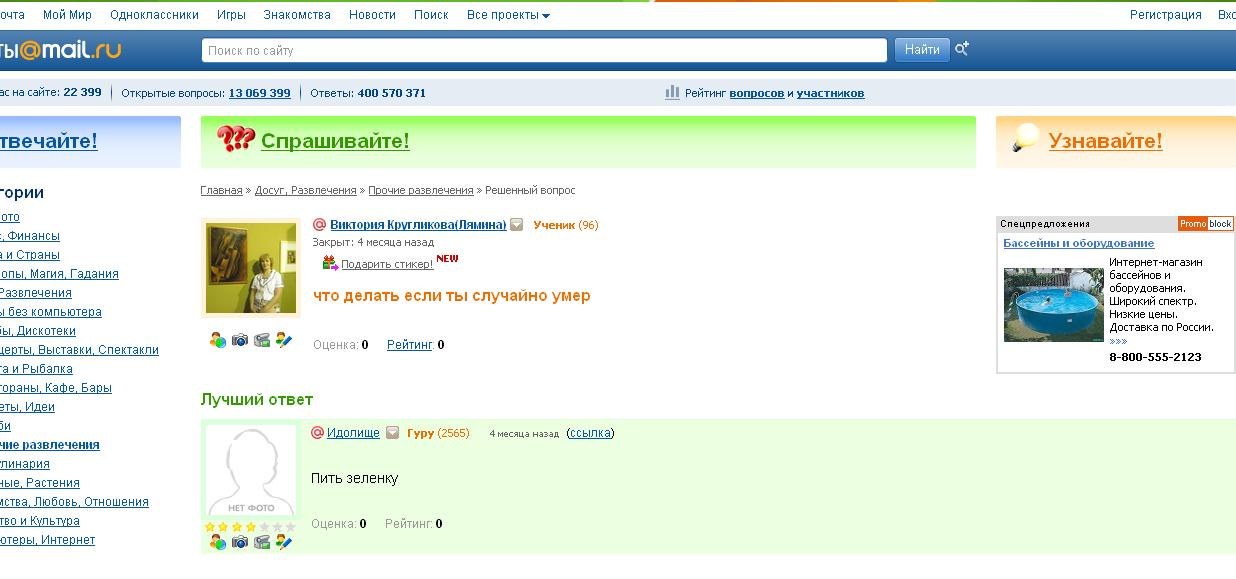 .. Меньше
.. Меньше
Совет: Узнайте больше о Microsoft Forms или начните прямо сейчас и создайте опрос, викторину или опрос. Хотите более продвинутый брендинг, типы вопросов и анализ данных? Попробуйте Dynamics 365 Customer Voice.
Вы можете создать мгновенный опрос в режиме реального времени за считанные секунды в сообщении электронной почты. В теле сообщения электронной почты Outlook добавьте вопросы и варианты для одного или нескольких ответов. После того, как вы отправите сообщение, получатели проголосуют непосредственно по электронной почте или нажмут на удобную ссылку и проголосуют в окне браузера. Затем вы можете быстро проверить результаты опроса в карточке голосования.
В каких версиях Outlook можно создать опрос?
Можно использовать Опрос со следующими версиями Outlook.
Примечание. Чтобы создать опрос в Outlook, администратор должен перейти в центр администрирования Microsoft 365 и установить флажок Отправить ссылку на форму и собрать ответы в разделе Внешний общий доступ .
Создать опрос
В новом сообщении электронной почты перейдите на вкладку Вставить и нажмите Опрос .
Примечание. Вы также можете найти опрос на вкладке Параметры > Использовать кнопки голосования > Опрос .
Откроется панель Опрос , и вы сможете ввести свой первый вопрос и два варианта ответа.
Примечание. Если вы уже вошли в свою рабочую или учебную учетную запись и получили запрос на повторный вход, возможно, ваш администратор должен выполнить настройку, чтобы устранить этот дополнительный этап входа.
Свяжитесь с вашим администратором для получения дополнительной информации.
Чтобы добавить дополнительные параметры, нажмите + Добавить параметр .
Когда вы закончите добавлять параметры, вы можете решить, хотите ли вы, чтобы отвечающие выбирали только один ответ или несколько ответов. Если вы хотите разрешить несколько ответов, переместите кнопку Несколько ответов вправо, чтобы она стала зеленой.
Нажмите Вставьте опрос в электронное письмо .
Вы увидите ссылку на свой опрос в теле письма, а ваше имя будет указано в строке CC. Теперь вы готовы отправить свой опрос по электронной почте.
Теперь вы готовы отправить свой опрос по электронной почте.
Примечание. Если вы зашифруете сообщение Outlook, содержащее кнопки для голосования, получатели сообщения не смогут их увидеть. В настоящее время эта функция не поддерживается.
Создать опрос
В новом сообщении электронной почты перейдите на вкладку Сообщение и нажмите 9.0013 Опрос .
Примечание. Вы также можете найти и закрепить Опрос на панели инструментов.
Когда откроется панель опроса, введите свой первый вопрос и два варианта ответа.

Чтобы добавить дополнительные параметры, нажмите + Добавить параметр .
Когда вы закончите добавлять параметры, вы можете решить, хотите ли вы, чтобы респонденты выбирали только один ответ или несколько ответов. Если вы хотите разрешить несколько ответов, переместите кнопку Несколько ответов вправо, чтобы она стала зеленой.
Нажмите Вставьте опрос в электронное письмо .
Вы увидите ссылку на свой опрос в теле письма, а ваше имя будет указано в строке CC.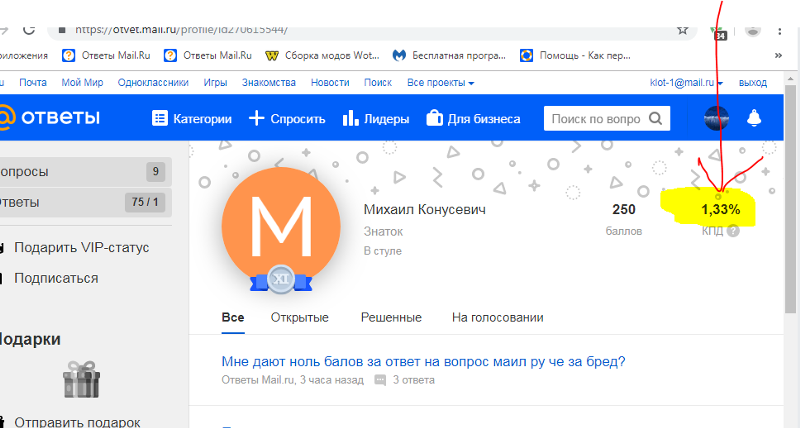 Теперь вы готовы отправить свой опрос по электронной почте.
Теперь вы готовы отправить свой опрос по электронной почте.
Создать опрос
В новом сообщении электронной почты выберите Дополнительные приложения > Опрос на вкладках Сообщение или Вставить .
Откроется панель Опрос , и вы сможете ввести свой первый вопрос и два варианта ответа.
Чтобы добавить дополнительные параметры, нажмите + Добавить параметр .

Когда вы закончите добавлять параметры, вы можете решить, хотите ли вы, чтобы респонденты выбирали только один ответ или несколько ответов. Если вы хотите разрешить несколько ответов, переключите Множественные ответы кнопку вправо, чтобы она стала зеленой.
Нажмите Вставьте опрос в электронное письмо .
Вы увидите ссылку на свой опрос в теле письма, а ваше имя будет указано в строке CC. Теперь вы готовы отправить свой опрос по электронной почте.
Как работает голосование
Получатели увидят опрос в теле своего электронного письма (также называемое «рекламным сообщением») или получат в электронном письме ссылку, которая направит их к голосованию в браузере.
Узнайте больше о том, какие версии Outlook поддерживают интерактивные сообщения.
Почему мои получатели не видят опрос в своих сообщениях электронной почты?
Есть несколько причин, по которым получатели могут не видеть опрос в своих сообщениях электронной почты и вместо этого получать ссылку на опрос, которая направит их к голосованию в браузере.
Проверьте результаты опроса
Вы можете увидеть сводные результаты в карточке голосования, которая находится в теле письма. Нажмите Обновить , чтобы просмотреть самые свежие результаты, или нажмите Просмотреть в формах , чтобы просмотреть подробные ответы на сайте forms.office.com. Точно так же вы можете нажать на ссылку опроса в теле письма, чтобы отслеживать более подробные результаты на form.office.com.
Отзыв о Microsoft Forms
Мы хотим услышать от вас! Чтобы отправить отзыв о Microsoft Forms, перейдите в правый верхний угол формы и выберите Дополнительные настройки формы > Отзыв .
См. также
Создание формы с помощью Microsoft Forms
Часто задаваемые вопросы о Microsoft Forms
Часто задаваемые вопросы — Голосование по почте
Изменился ли срок действия моего запроса на голосование по почте?
Да. Запросы на голосование по почте теперь подходят только для одного цикла всеобщих выборов. Если вы проголосовали по почте в 2022 году и предоставили необходимую информацию на конверте с сертификатом, ваш запрос на голосование по почте должен быть продлен. Срок действия запросов на голосование по почте истек 31 декабря 2022 года для избирателей, не предоставивших необходимую информацию в соответствии с законодательством Флориды. Вы можете проверить статус вашего запроса на голосование по почте здесь или отправьте новый запрос на голосование по почте здесь .

Как запросить бюллетень для голосования по почте?
Чтобы запросить голосование по почте, позвоните в Управление по проведению выборов округа Пинеллас по телефону (727) 464-VOTE (8683), отправьте электронное письмо на номер [email protected] или заполните онлайн-форму запроса на голосование по почте. Запросы на голосование по почте должны содержать следующую информацию:
Имя
Адрес проживания
Почтовый адрес, если он отличается
Дата рождения
Номер DL/ID во Флориде или последние 4 цифры номера социального страхования (это должно совпадать с тем, что имеется в вашем деле в офисе Наблюдателя за выборами)
Номер телефона для дневного времени
Есть ли крайний срок для подачи запроса на голосование по почте?
Да. Бюллетень необходимо запросить не позднее 17:00. за 12 дней до выборов, чтобы Избирательная комиссия сообщила почта это вам.
Насколько заранее я могу запросить почтовые бюллетени?
Запросы на голосование по почте можно отправлять для всех выборов в течение календарного года для следующих регулярных всеобщих выборов. После этого вам нужно будет обновить свой запрос. Не забудьте уведомить избирательную комиссию, если у вас есть какие-либо обновления вашей регистрационной информации, чтобы убедиться, что вы получили свой бюллетень в соответствии с запросом.
Нужна ли мне медицинская причина для голосования по почте?
Нет, любой зарегистрированный избиратель может запросить бюллетень для голосования по почте.
Будет ли переадресован мой бюллетень по почте, если я переехал после запроса бюллетеня?
Нет. БЮЛЛЕТЕНИ НЕ ПОДЛЕЖАТ ПЕРЕДАЧЕ. Не забудьте указать свой действующий почтовый адрес, чтобы обеспечить доставку.
Должен ли я подписывать конверт для голосования? Будет ли проверяться моя подпись?
Да и да.
Закон штата требует, чтобы почтовый конверт с удостоверением для голосования был подписан избирателем для подсчета голосов, если иные положения не предусмотрены в соответствии с F.S. 101,68(4). Ваша подпись на конверте будет сравнена с подписью в вашем деле избирателя для подтверждения вашей личности. Если вам необходимо обновить свою подпись в файле, заполните и отправьте в наш офис Заявку на регистрацию избирателя, установив флажок «Записать обновление/изменение» в верхней строке.
Могу ли я запросить бюллетень для голосования по почте для члена семьи?
Да. Вы можете запросить бюллетень для голосования по почте для члена семьи. Позвоните наблюдателю за выборами по телефону (727) 464-VOTE (8683) или отправьте форму запроса бюллетеня по почте.
Может ли кто-нибудь другой забрать мой бюллетень для голосования по почте?
Да. Вы можете поручить в письменной форме ближайшему родственнику или законному опекуну забрать бюллетень для голосования по почте.
Вашему назначенному лицу потребуется удостоверение личности с фотографией и подписанная вами записка, а также заполненное заявление под присягой, чтобы забрать бюллетень. Лицо, подающее запрос, должно раскрыть:
1. Имя избирателя, для которого запрашивается бюллетень.
2. Адрес избирателя.
3. Дата рождения избирателя.
4. Номер водительского удостоверения избирателя во Флориде, номер удостоверения личности избирателя во Флориде или последние четыре цифры номера социального страхования избирателя, в зависимости от того, что может быть проверено в записях наблюдателя.
5. Имя запрашивающего.
6. Адрес запрашивающего.
7. Номер водительского удостоверения запрашивающего лица, номер удостоверения личности запрашивающего лица или последние четыре цифры номера социального страхования запрашивающего лица, если таковые имеются.
8. Отношение запрашивающего к избирателю.
9. Подпись запрашивающего лица (только для письменных запросов).(ДОПОЛНИТЕЛЬНАЯ ФОРМА ЗАПРОСА / Испанский – DS DE 37)
Сколько почтовых бюллетеней я могу сдать?
Согласно Закону штата Флорида 104.
0616 (2), любое лицо, которое распространяет, заказывает, запрашивает, собирает, доставляет или иным образом физически владеет более чем двумя бюллетенями для голосования по почте за выборы в дополнение к своему собственному бюллетеню или бюллетеню, принадлежащему ближайшему члену семьи, за исключением случаев, предусмотренных в ст. 101.6105-101.694, …, совершает преступление третьей степени, наказуемое согласно ст. 775.082 или с. 775.083 или с. 775.084.
Как вернуть бюллетень по почте?
Вы можете вернуть свой бюллетень, отправив его по почте обратно в офис Наблюдателя за выборами, используя оплаченный почтовый конверт . Избирателям рекомендуется подождать не менее ОДНОЙ НЕДЕЛИ, прежде чем их бюллетень будет возвращен по почте в офис Наблюдателя за выборами. Вы также можете отнести свой бюллетень в один из наших трех офисов или в безопасное место для возврата бюллетеней (если таковые имеются; подробности см.
в инструкциях к бюллетеню, которые прилагаются к вашему комплекту).
Бюллетени для голосования по почте должны быть получены до 19:00. в день выборов в одном из трех офисов Наблюдателя за выборами.
У меня есть бюллетень для голосования по почте, но я хотел бы проголосовать в день выборов. Могу ли я еще проголосовать?
Да. Если вы получили бюллетень по почте, но предпочитаете голосовать на своем участке, возьмите свой бюллетень (весь комплект) с собой на избирательный участок. Работники избирательных участков пометят бюллетень по почте как «отмененный», и вам будет разрешено проголосовать обычным бюллетенем на избирательном участке. Если вы не пойдете со своим бюллетенем на избирательные участки, сотрудник избирательного участка подтвердит, что ваш бюллетень НЕ был получен, прежде чем выдать вам обычный бюллетень. Если сотрудники избирательной комиссии не могут подтвердить, что ваш бюллетень НЕ был получен, вы можете проголосовать в предварительном бюллетене, а избирательная комиссия позже определит действительность бюллетеня.
Как подсчитываются/обрабатываются бюллетени для голосования по почте? Когда начинается процесс?
Счетная комиссия начинает подсчет бюллетеней в соответствии с законом Флориды после первого теста на логику и точность. Первый тест на логику и точность обычно проводится за 21 день до выборов. Бюллетени продолжают обрабатываться по мере их поступления в день выборов. Первые результаты, опубликованные в день выборов, являются результатами частичного голосования по почте. Остальные бюллетени по почте обрабатываются в ночь выборов.
Бюллетени по почте не могут быть получены на участковом избирательном участке для подсчета — только для аннулирования.
В чем разница между открепительным и почтовым бюллетенем?
Ничего. Это два термина для описания одного и того же типа бюллетеня. Голосование по почте является более точным термином, поскольку избирателям больше не нужен предлог для голосования по почте.


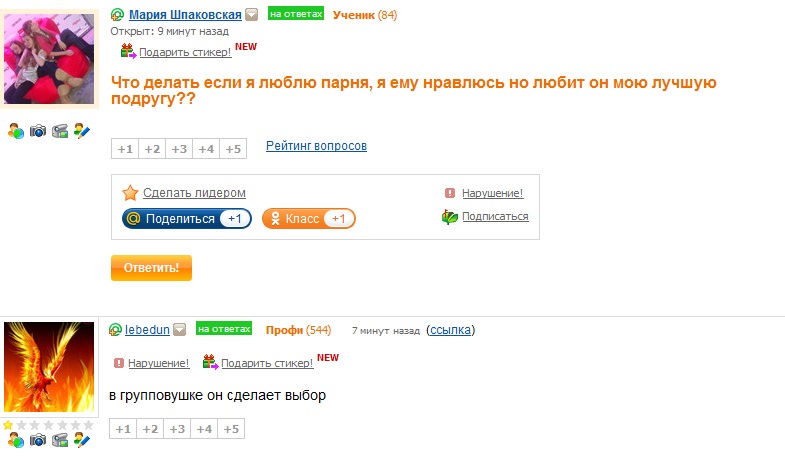


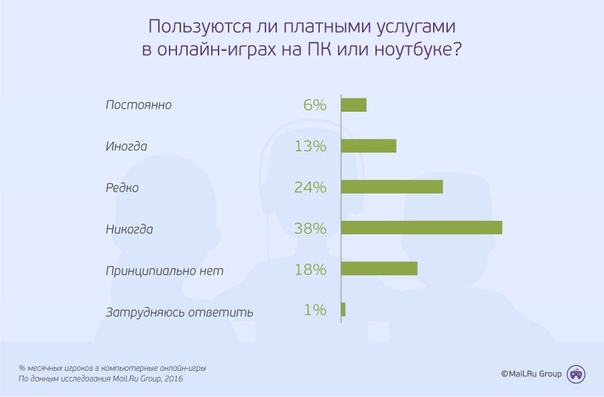

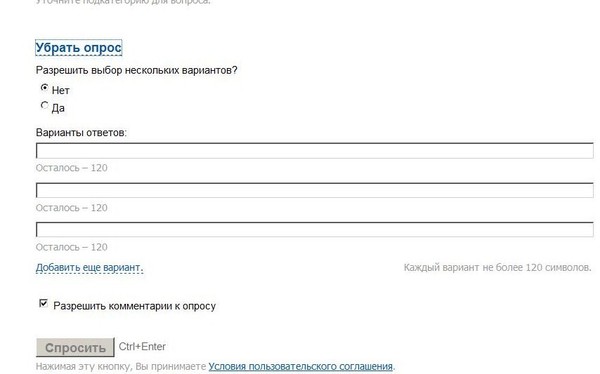 Закон штата требует, чтобы почтовый конверт с удостоверением для голосования был подписан избирателем для подсчета голосов, если иные положения не предусмотрены в соответствии с F.S. 101,68(4). Ваша подпись на конверте будет сравнена с подписью в вашем деле избирателя для подтверждения вашей личности. Если вам необходимо обновить свою подпись в файле, заполните и отправьте в наш офис Заявку на регистрацию избирателя, установив флажок «Записать обновление/изменение» в верхней строке.
Закон штата требует, чтобы почтовый конверт с удостоверением для голосования был подписан избирателем для подсчета голосов, если иные положения не предусмотрены в соответствии с F.S. 101,68(4). Ваша подпись на конверте будет сравнена с подписью в вашем деле избирателя для подтверждения вашей личности. Если вам необходимо обновить свою подпись в файле, заполните и отправьте в наш офис Заявку на регистрацию избирателя, установив флажок «Записать обновление/изменение» в верхней строке. Вашему назначенному лицу потребуется удостоверение личности с фотографией и подписанная вами записка, а также заполненное заявление под присягой, чтобы забрать бюллетень. Лицо, подающее запрос, должно раскрыть:
Вашему назначенному лицу потребуется удостоверение личности с фотографией и подписанная вами записка, а также заполненное заявление под присягой, чтобы забрать бюллетень. Лицо, подающее запрос, должно раскрыть:  0616 (2), любое лицо, которое распространяет, заказывает, запрашивает, собирает, доставляет или иным образом физически владеет более чем двумя бюллетенями для голосования по почте за выборы в дополнение к своему собственному бюллетеню или бюллетеню, принадлежащему ближайшему члену семьи, за исключением случаев, предусмотренных в ст. 101.6105-101.694, …, совершает преступление третьей степени, наказуемое согласно ст. 775.082 или с. 775.083 или с. 775.084.
0616 (2), любое лицо, которое распространяет, заказывает, запрашивает, собирает, доставляет или иным образом физически владеет более чем двумя бюллетенями для голосования по почте за выборы в дополнение к своему собственному бюллетеню или бюллетеню, принадлежащему ближайшему члену семьи, за исключением случаев, предусмотренных в ст. 101.6105-101.694, …, совершает преступление третьей степени, наказуемое согласно ст. 775.082 или с. 775.083 или с. 775.084. в инструкциях к бюллетеню, которые прилагаются к вашему комплекту).
в инструкциях к бюллетеню, которые прилагаются к вашему комплекту).